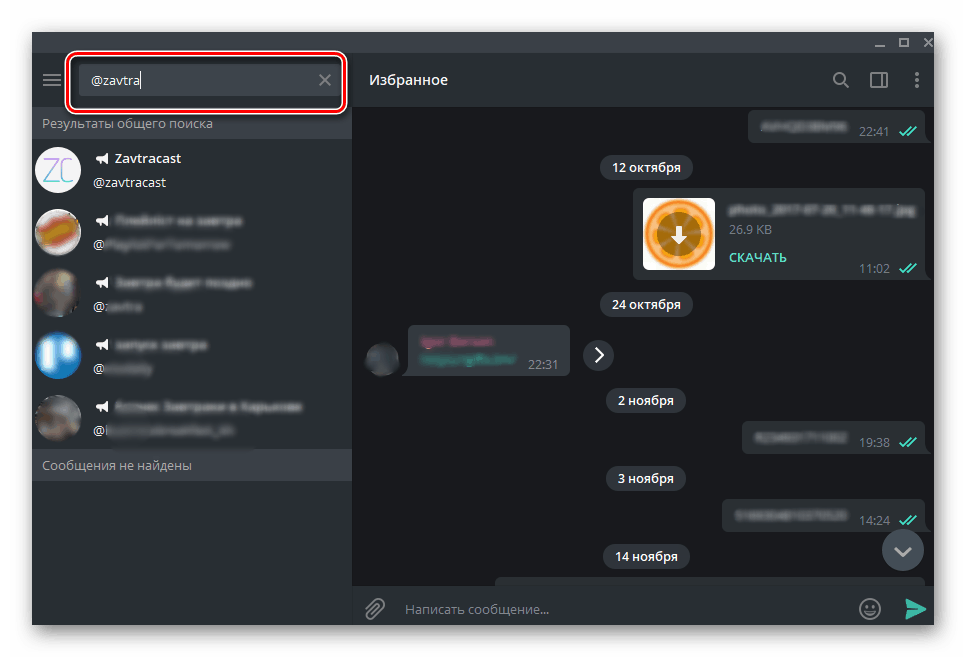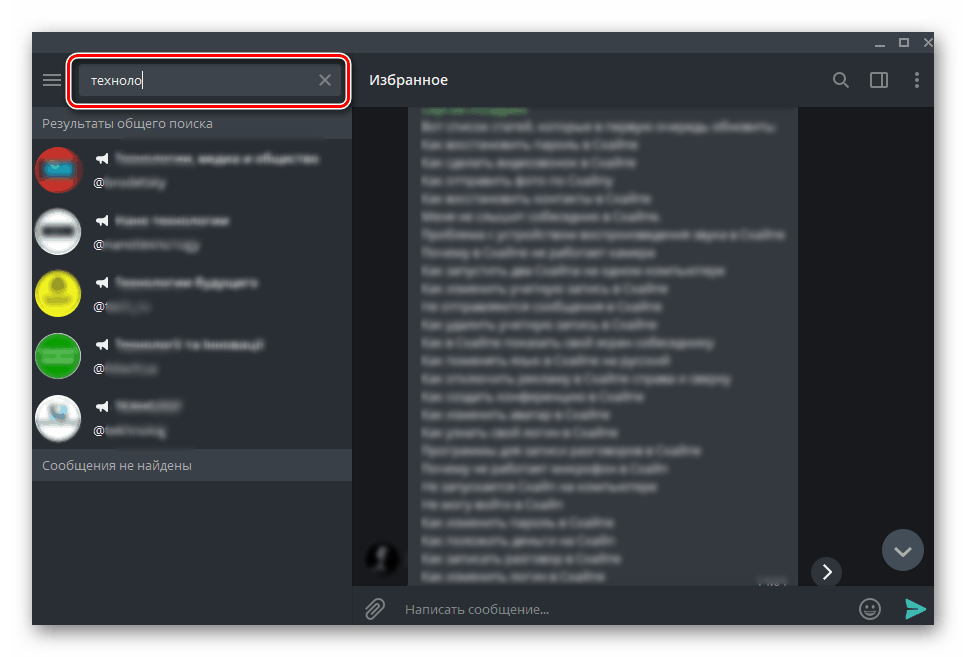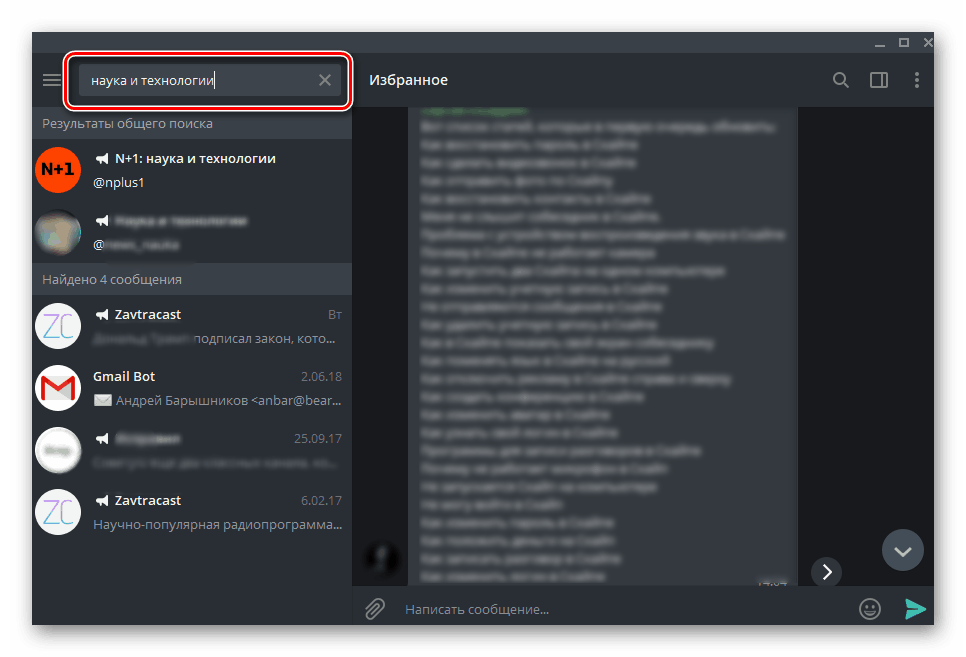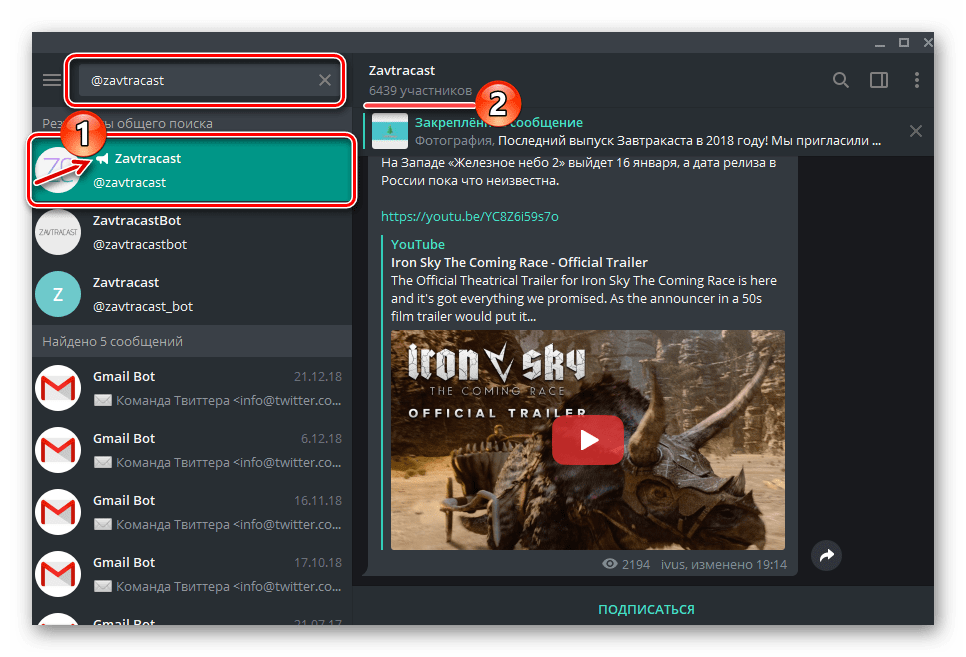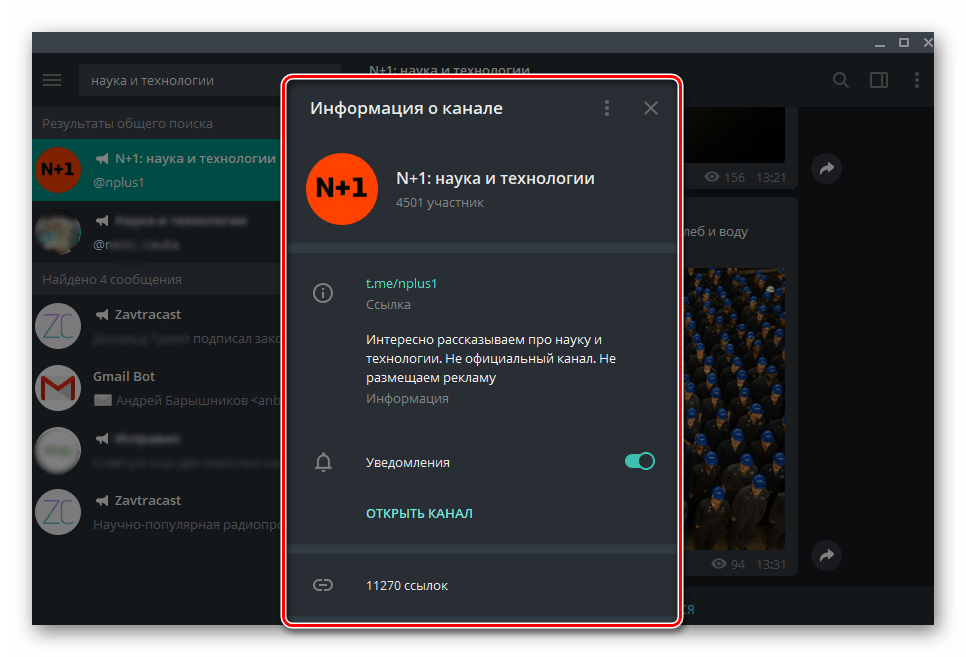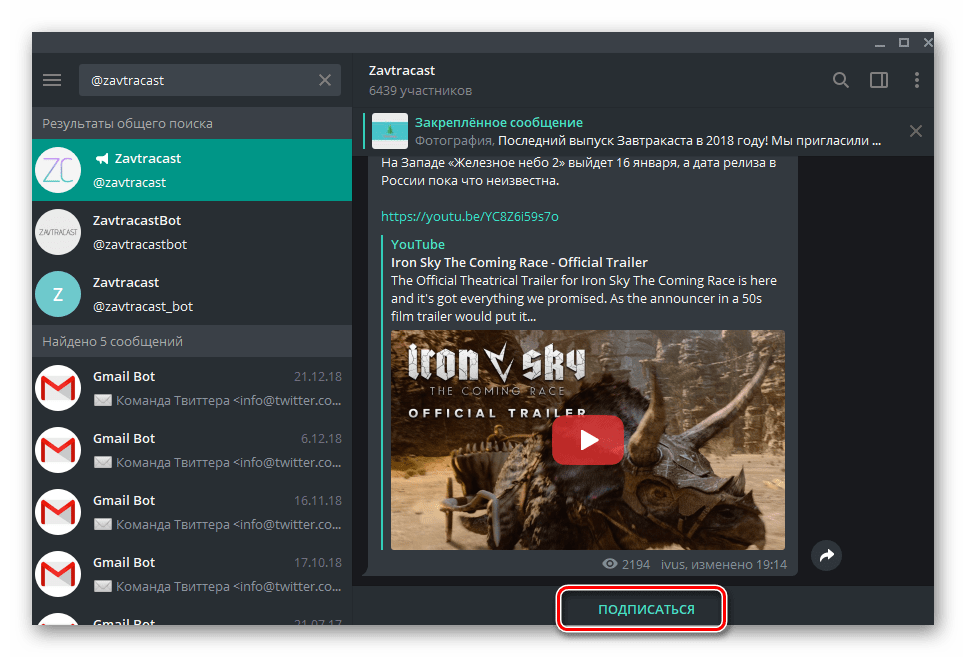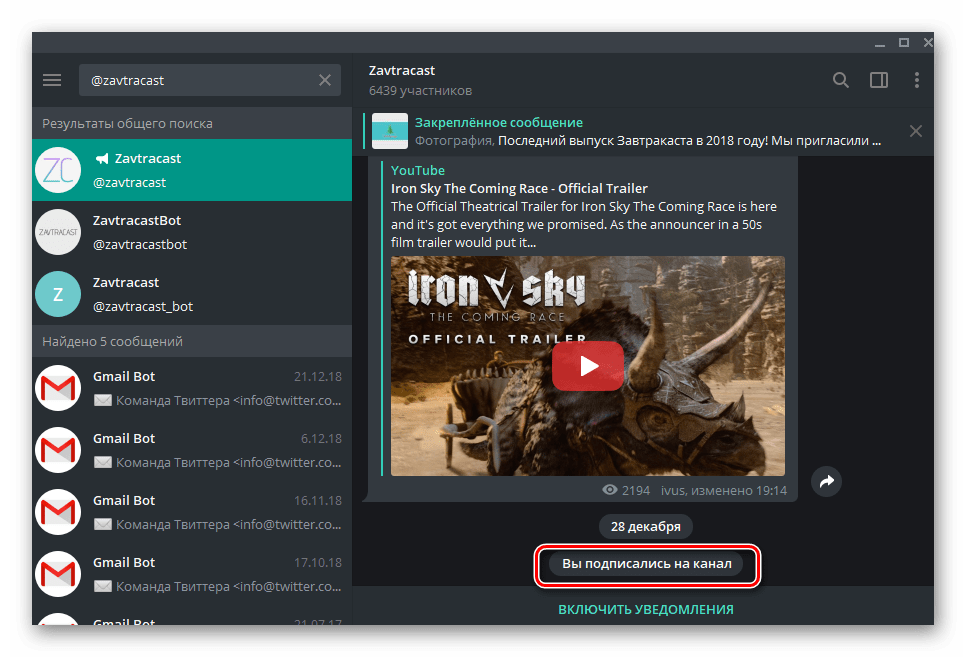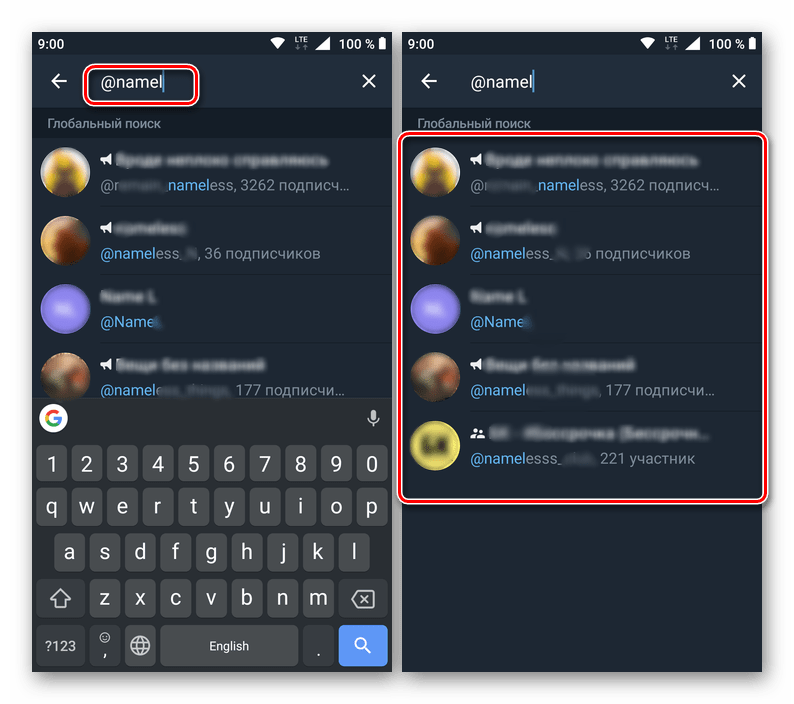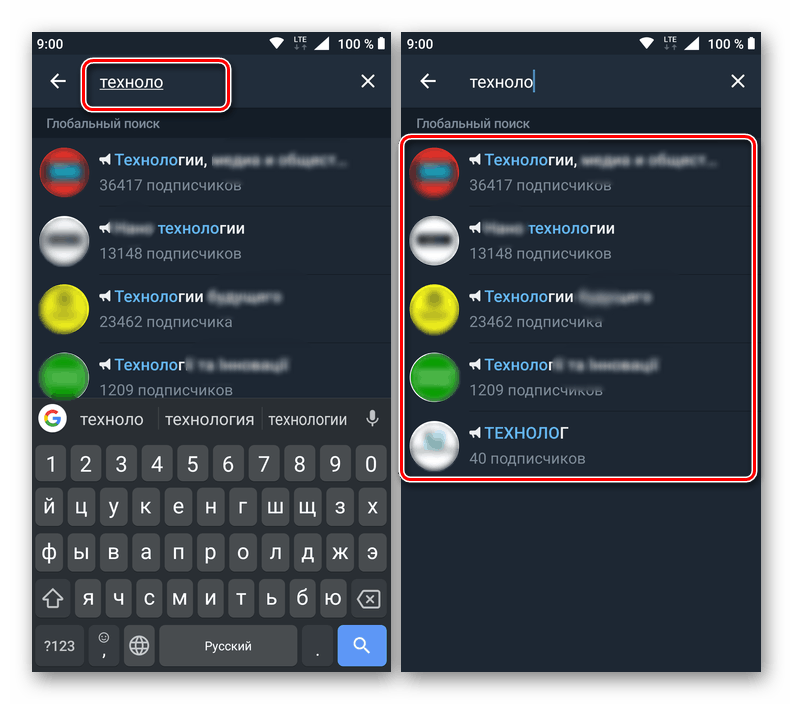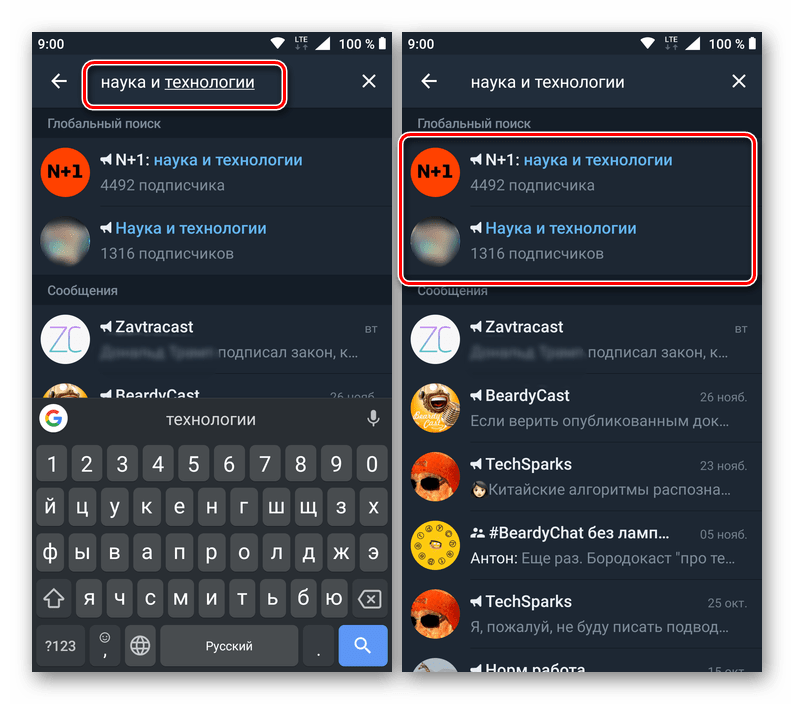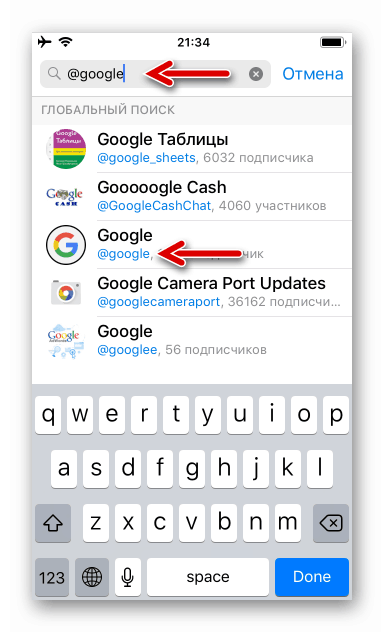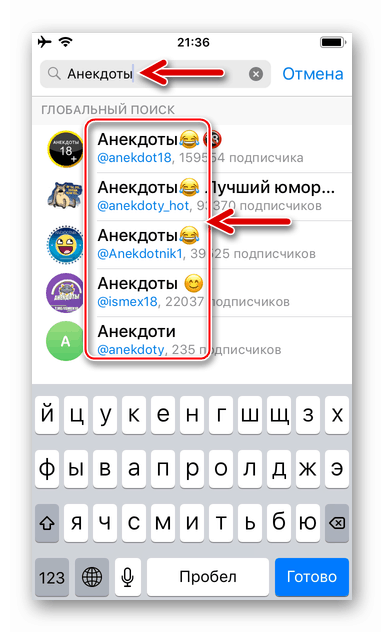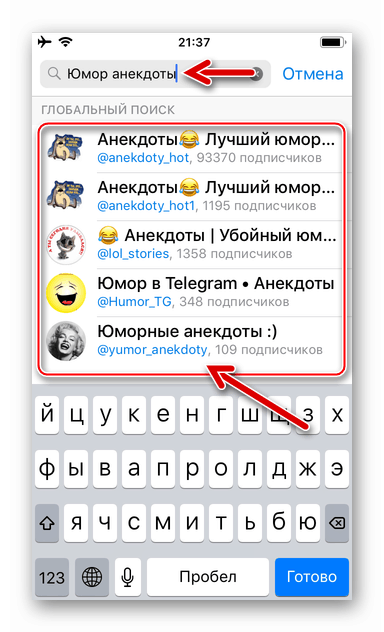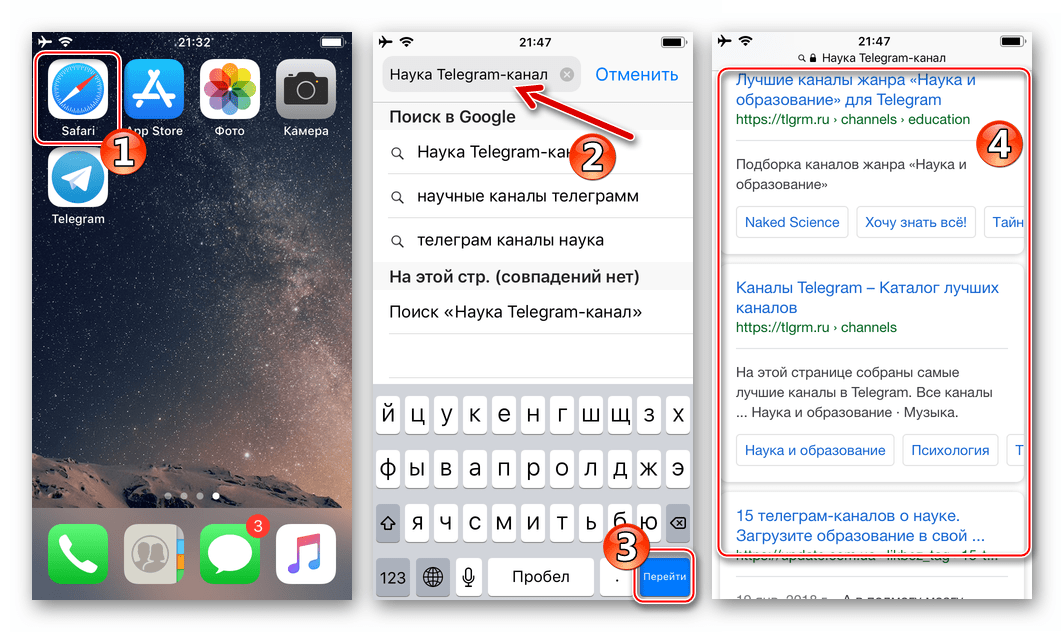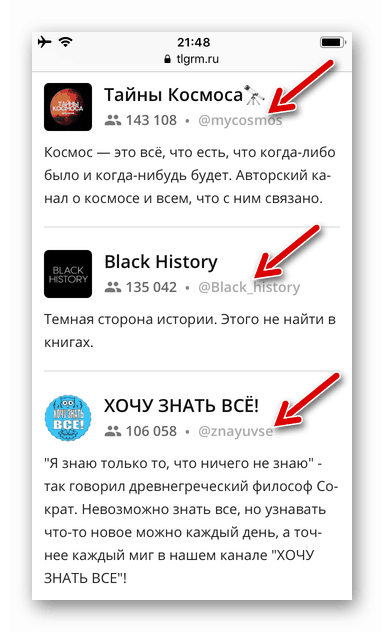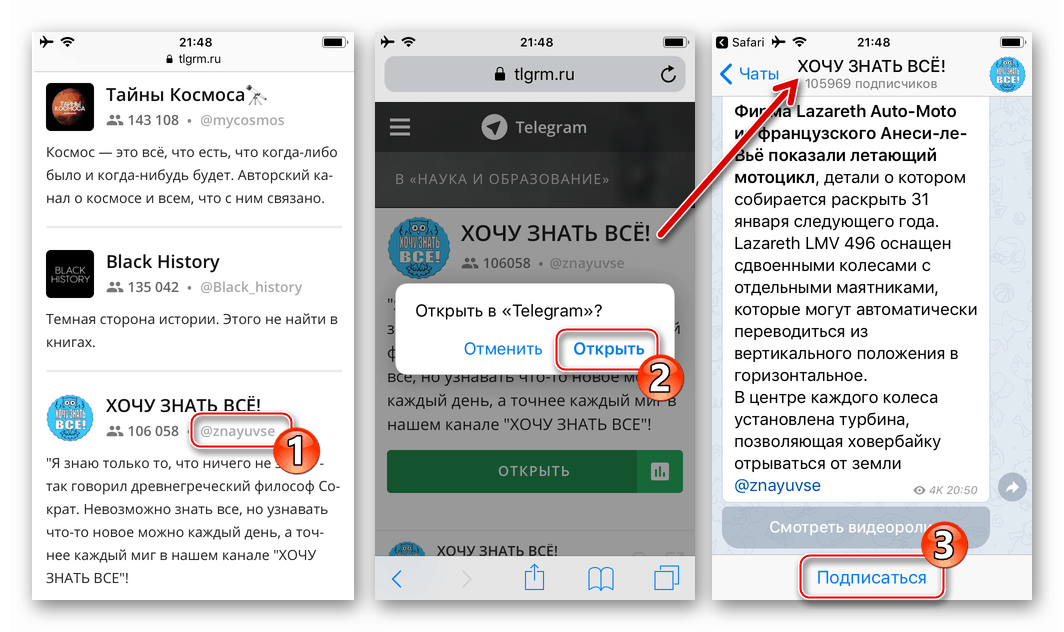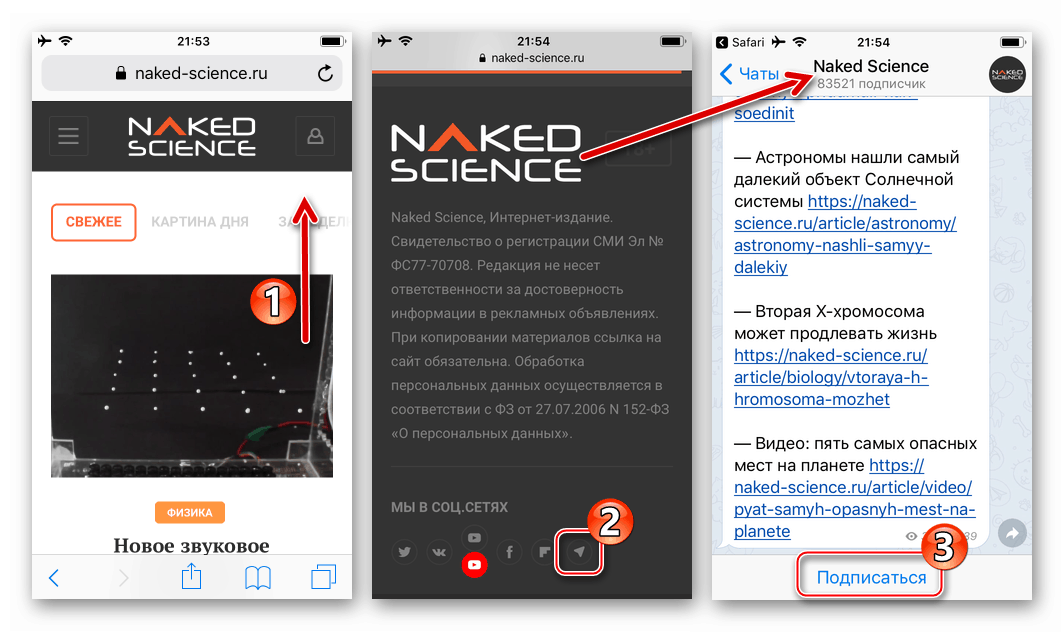Vyhľadajte kanály v telegramoch v systémoch Windows, Android, iOS
Populárny telegramový posol nielen poskytuje svojim používateľom možnosť komunikovať prostredníctvom textových, hlasových správ alebo hovorov, ale tiež im umožňuje čítať užitočné alebo zaujímavé informácie z rôznych zdrojov. Spotreba rôznych druhov obsahu sa vyskytuje v kanáloch, ktoré môže ktokoľvek urobiť v tejto aplikácii, vo všeobecnosti to môže byť pomerne dobre známe alebo rastúce v popularite publikácie, a absolútne začiatočníci v tejto oblasti. V našom dnešnom článku vám povieme, ako hľadať kanály (nazývajú sa tiež "komunity", "verejnosti"), pretože táto funkcia je úplne nezreteľná.
Hľadáme kanály v Telegrame
So všetkými funkciami messengeru má jednu hlavnú nevýhodu - korešpondencia s používateľmi, verejné rozhovory, kanály a roboty v hlavnom (a len) okne sú zmiešané. Indikátor pre každý takýto prvok nie je toľko mobilné číslo, ktorým sa vykonáva registrácia, ako názov, ktorý má nasledujúcu formu: @name . Ak chcete hľadať konkrétne kanály, môžete použiť nielen jeho meno, ale aj skutočné meno. Povedzme vám, ako sa to robí v súčasnej verzii telegramu na PC a mobilných zariadeniach, pretože aplikácia je cez platformu. Najskôr však podrobnejšie uveďte, čo sa dá použiť ako vyhľadávací dopyt a akú je účinnosť každého z nich:
- Presný názov kanálu alebo jeho časti vo forme
@name, ktorý, ako sme už uviedli, je všeobecne akceptovaným štandardom v telegramoch. Komunitný účet môžete nájsť týmto spôsobom len vtedy, ak poznáte tieto údaje alebo aspoň niektoré z nich určite, ale táto záruka prinesie pozitívny výsledok. V tomto prípade je obzvlášť dôležité, aby sa písomné chyby nedali, pretože to môže viesť k úplnej nesprávnosti. - Názov kanálu alebo jeho časti v obvyklom "ľudskom" jazyku, to znamená to, čo sa zobrazuje v takzvanej hlavičke rozhovoru, a nie v štandardnom názve používanom ako indikátor telegramu. Existujú dve nevýhody tohto prístupu: názvy mnohých kanálov sú veľmi podobné (a dokonca aj to isté), zatiaľ čo zoznam výsledkov zobrazených vo výsledkoch vyhľadávania je obmedzený na 3-5 prvkov v závislosti od dĺžky žiadosti a operačného systému, v ktorom sa používa posol, a nemožno ho rozšíriť. Ak chcete zlepšiť efektívnosť vyhľadávania, môžete sa sústrediť na avatar a prípadne na názov kanála.
- Slová a frázy z údajného názvu alebo jeho časti. Na jednej strane je táto možnosť vyhľadávania kanálov ešte zložitejšia ako predchádzajúca, na druhej strane poskytuje príležitosť na objasnenie. Napríklad otázka týkajúca sa žiadosti "Technológia" bude viac "rozmazaná" ako pri "technológii". Týmto spôsobom sa môžete pokúsiť hádať názov podľa témy a profilový obrázok a názov kanála pomôže zlepšiť efektivitu vyhľadávania, ak sú tieto informácie aspoň čiastočne známe.
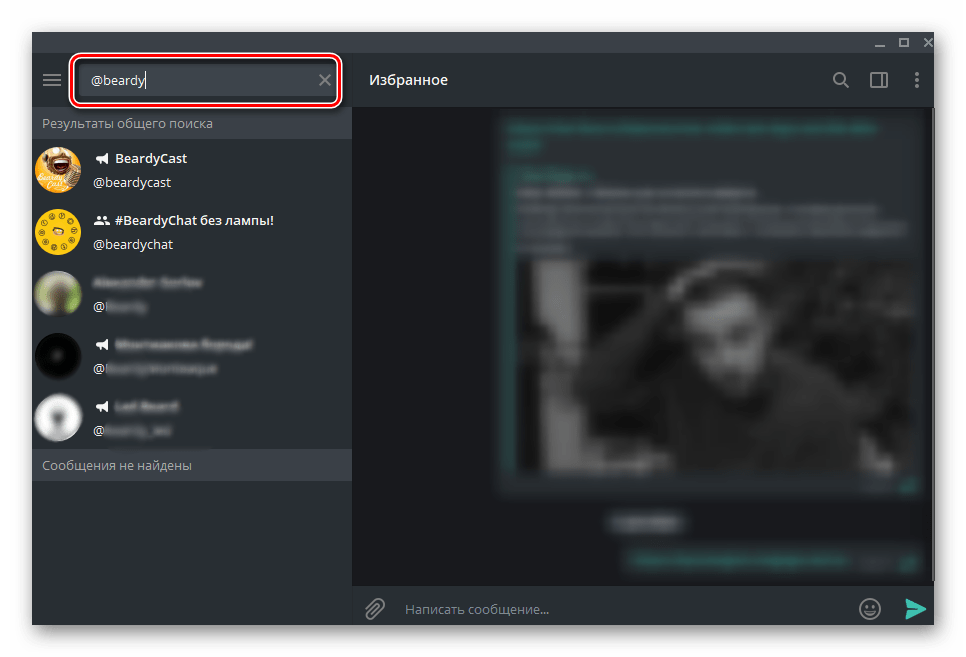
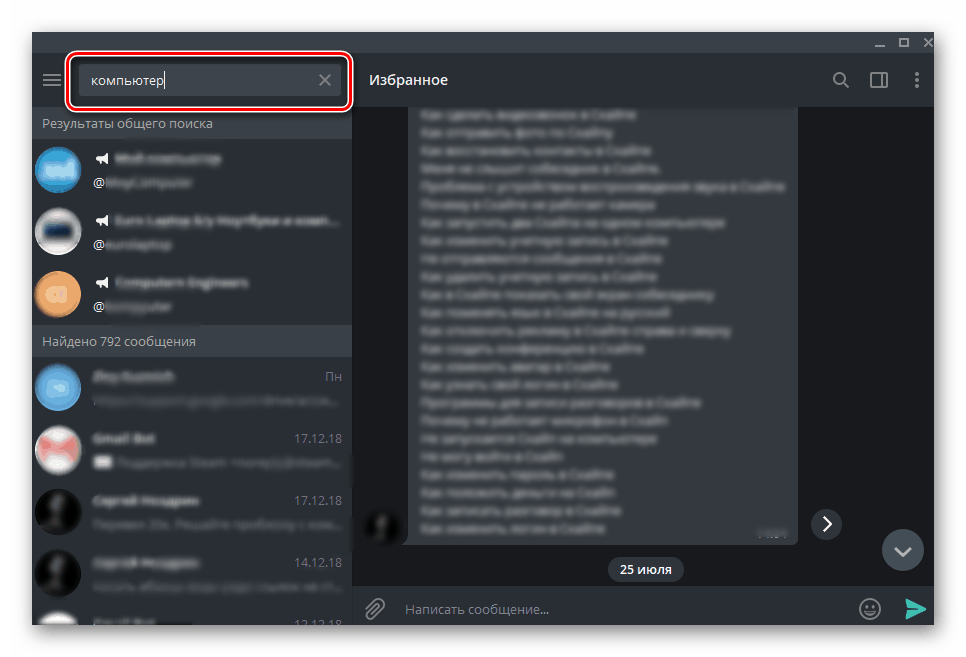
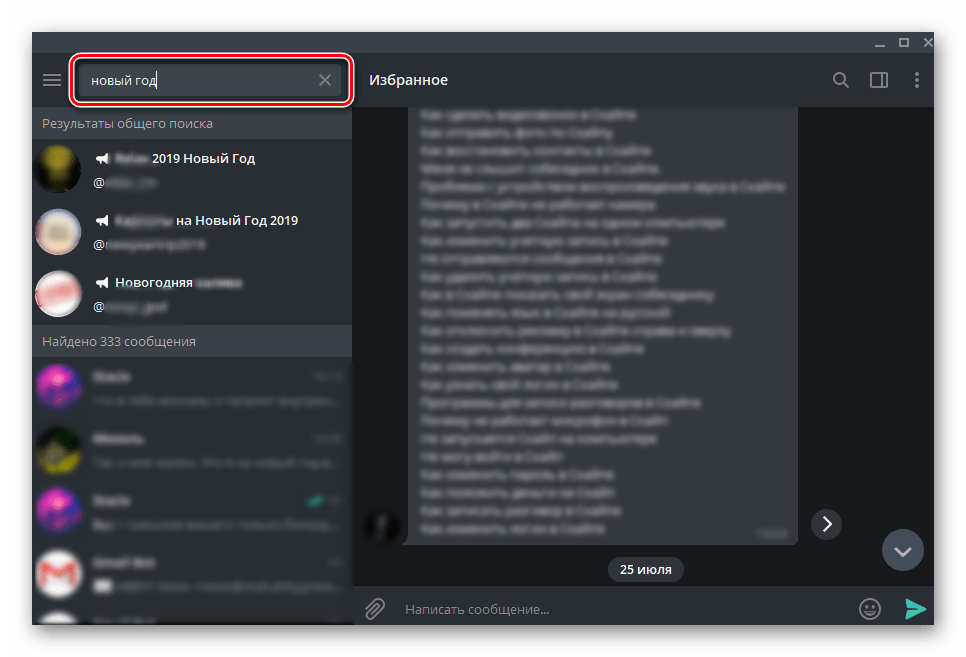
Keď sa oboznámime so základmi teoretického základu, prejdime do oveľa zaujímavejšej praxe.
windows
Klientská aplikácia telegramu pre počítač má rovnakú funkčnosť ako jeho mobilné náprotivky, ktoré sme popísali nižšie. Preto nájsť kanál v ňom nie je ani ťažké. Rovnaký spôsob riešenia problému závisí od toho, aké informácie poznáte o predmetoch vyhľadávania.
Pozri tiež: Inštalácia telegramu na počítači so systémom Windows
- Po spustení aplikácie Messenger na počítači kliknite na ľavé tlačidlo myši (LMB) na vyhľadávacom paneli nad zoznamom rozhovorov.
- Zadajte svoju požiadavku, ktorej obsah môže byť nasledovný:
- Názov kanála alebo jeho časť vo forme
@name. - Bežný názov komunity alebo jej časť (neúplné slovo).
- Slová a frázy z bežného názvu alebo jeho časti alebo tie, ktoré súvisia s predmetom.
![Zadanie časti presného názvu kanálu v aplikácii Telegram Messenger pre systém Windows]()
![Zadajte obvyklý názov pre hľadanie kanála v aplikácii Telegram Messenger pre systém Windows]()
![Vyhľadávajte kanál podľa slov a fráz v aplikácii Telegram messenger pre systém Windows]()
Takže ak hľadáte kanál podľa jeho presného názvu, nemali by existovať žiadne ťažkosti, ale ak je predbežný názov označený ako požiadavka, je tiež dôležité, aby ste mohli vyčistiť používateľov, rozhovory a roboty zo zoznamu, pretože takisto patria do zoznamu výsledkov. Je možné pochopiť, či vám Telegram ponúka ikonu hviezdy naľavo od jej názvu a tiež kliknutím na nájdený prvok - vpravo (v hornej časti okna "korešpondencia"), pod menom bude počet účastníkov. To všetko naznačuje, že ste našli kanál.
![Zobrazenie informácií o kanáloch v Telegram messenger pre Windows]()
Poznámka: Všeobecný zoznam výsledkov nie je skrytý, kým sa do vyhľadávacieho poľa nezadá nový dotaz. Súčasne sa samotné vyhľadávanie rozširuje aj na korešpondenciu (správy sa zobrazujú v samostatnom bloku, ako je vidieť na snímke vyššie).
- Názov kanála alebo jeho časť vo forme
- Keď ste našli kanál, o ktorý máte záujem (alebo ten, ktorý je teoreticky), prejdite naň stlačením tlačidla LMB. Táto akcia otvorí okno rozhovoru, alebo skôr jednosmerný rozhovor. Kliknutím na hlavičku (panel s menom a počtom účastníkov) môžete nájsť podrobné informácie o komunite,
![Zobrazenie všetkých informácií o kanáloch v aplikácii Telegram messenger for Windows]()
a aby ste mohli začať čítať, musíte kliknúť na tlačidlo "Odoberať" , ktoré sa nachádza v podmienenej oblasti správy.
![Prihláste sa na kanál v aplikácii Telegram messenger for Windows]()
Výsledok nebude trvať dlho - v chatu sa zobrazí upozornenie na úspešné odber.
![Výsledok úspešného odberu kanála v aplikácii Telegram Messenger pre systém Windows]()
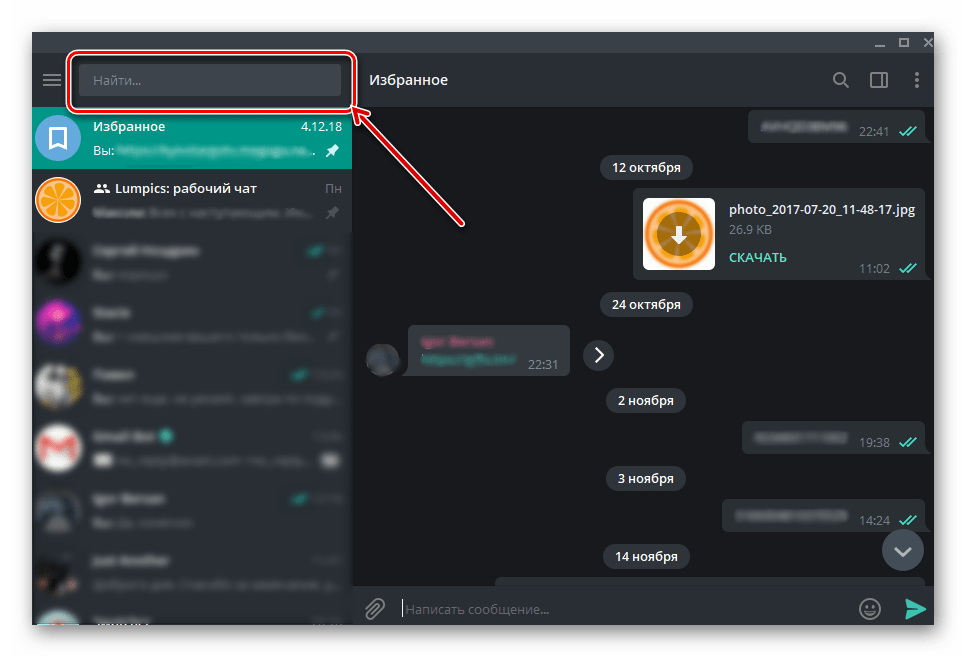
Ako vidíte, nie je tak ľahké hľadať kanály v telegramu, keď ich presný názov nie je vopred známy - v takýchto prípadoch sa musíte spoliehať výhradne na seba a na šťastie. Ak nehľadáte niečo konkrétne, ale chcete rozšíriť zoznam odberov, môžete sa pripojiť k jednému alebo viacerým kanálom-agregátorom, v ktorých sa uverejňujú zbierky s komunitami. Je pravdepodobné, že v nich nájdete niečo zaujímavé pre seba.
robot
Algoritmus vyhľadávania kanálov v mobilnej aplikácii Telegram pre Android nie veľmi odlišné od systému Windows. A napriek tomu existuje niekoľko pozoruhodných nuancií diktovaných vonkajšími a funkčnými rozdielmi v operačných systémoch.
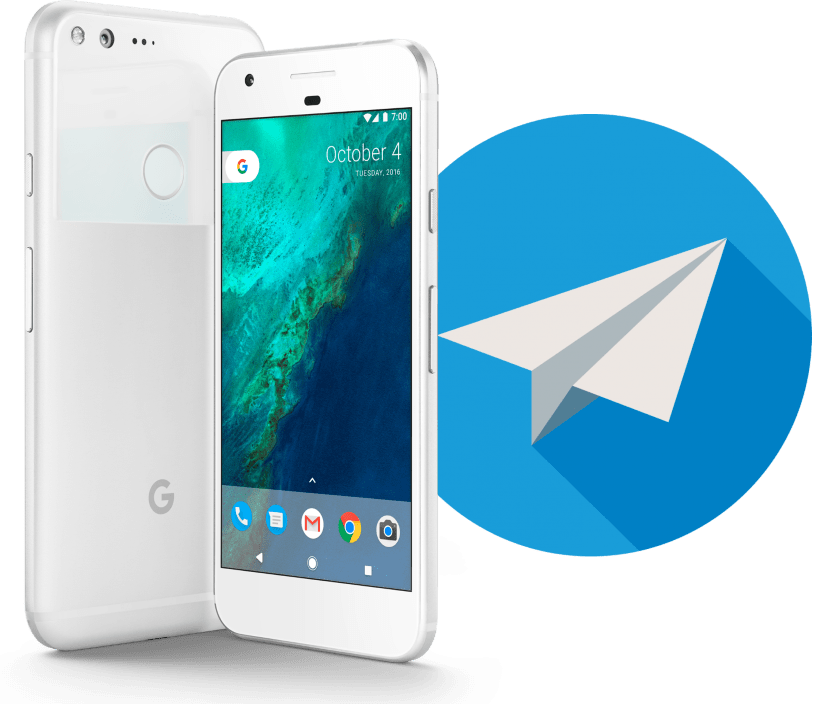
Pozri tiež: Inštalujte telegram v systéme Android
- Spustite aplikáciu Messenger a klepnite v hlavnom okne na obrázok s lupou umiestnený na paneli nad zoznamom rozhovorov. Tým sa spustí spustenie virtuálnej klávesnice.
- Vykonajte vyhľadávanie v komunite a zadajte dopyt pomocou jedného z nasledujúcich algoritmov:
- Presný názov kanála alebo jeho časti vo forme
@name. - Úplné alebo čiastočné meno v "normálnom" formulári.
- Fráza (úplne alebo čiastočne) súvisí s názvom alebo predmetom.
![Vyhľadajte kanál podľa presného mena v Telegram messenger pre Android]()
![Vyhľadajte kanál podľa mena alebo jeho časti v aplikácii Telegram messenger for Android]()
![Vyhľadajte kanál podľa slov a fráz v aplikácii Telegram messenger pre Android]()
Rovnako ako v prípade počítača, môžete rozlíšiť kanál od používateľa, rozhovoru alebo botu vo výsledkoch výsledkov vyhľadávania písaním o počte účastníkov a obrázku húkačky napravo od mena.
- Presný názov kanála alebo jeho časti vo forme
- Po výbere príslušnej komunity kliknite na jej názov. Ak sa chcete oboznámiť so všeobecnými informáciami, klepnite na horný panel s avatarom, menom a počtom účastníkov a prihláste sa na príslušné tlačidlo v dolnej časti rozhovoru.
- Odteraz budete prihlásený na odber kanála. Podobne ako v systéme Windows môžete rozšíriť svoje vlastné odbery, môžete sa pripojiť k komunitnému zhromažďovateľovi a pravidelne prehodnocovať navrhované položky, čo vás bude zvlášť zaujímať.
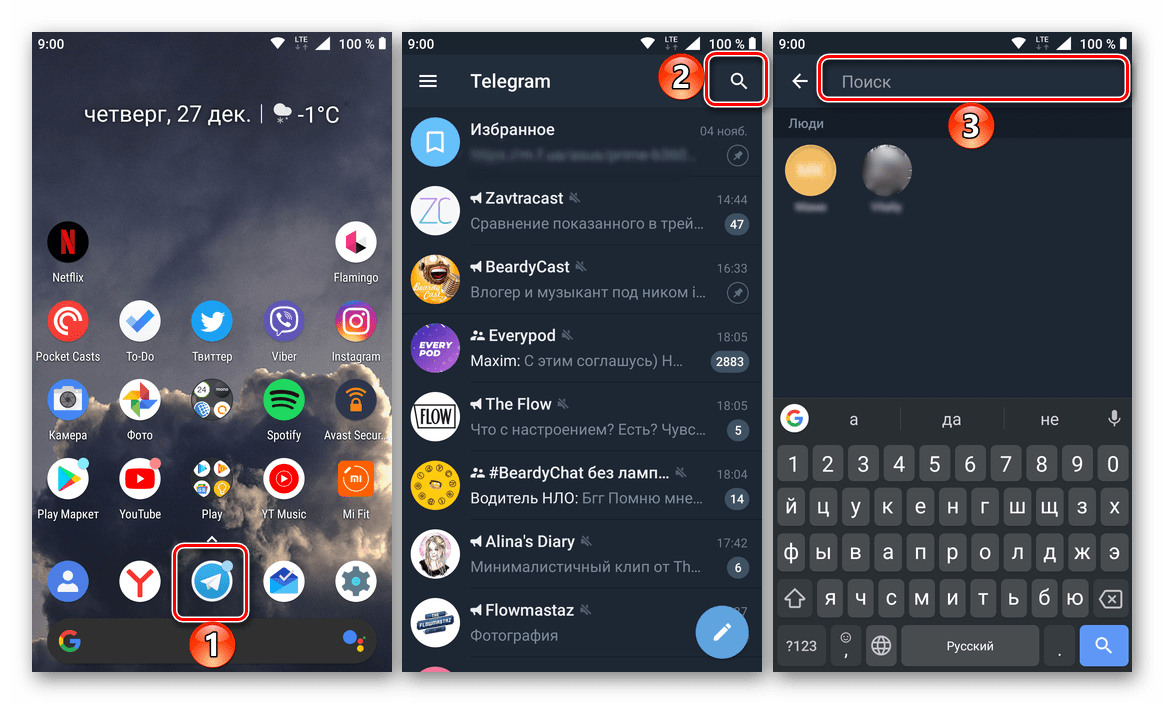
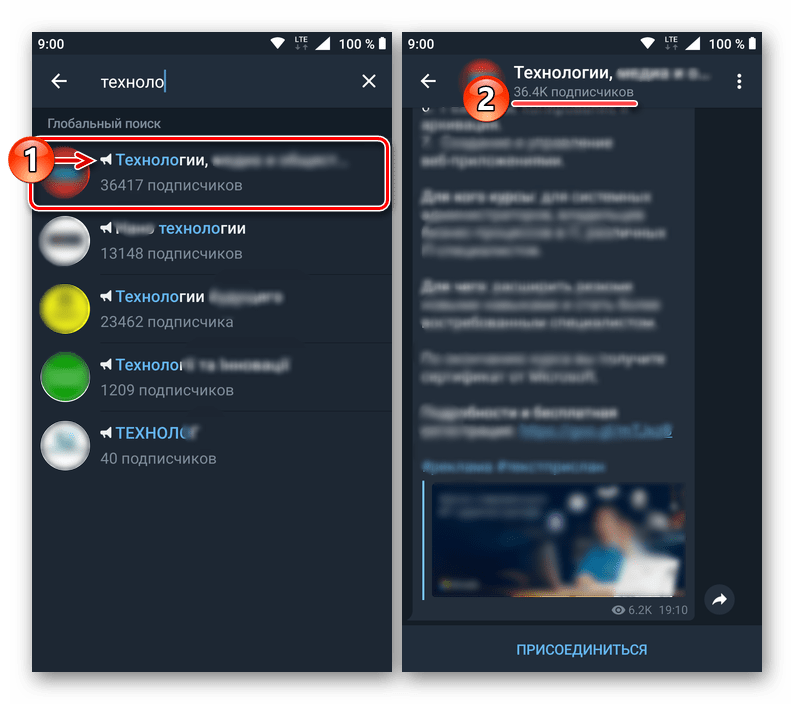
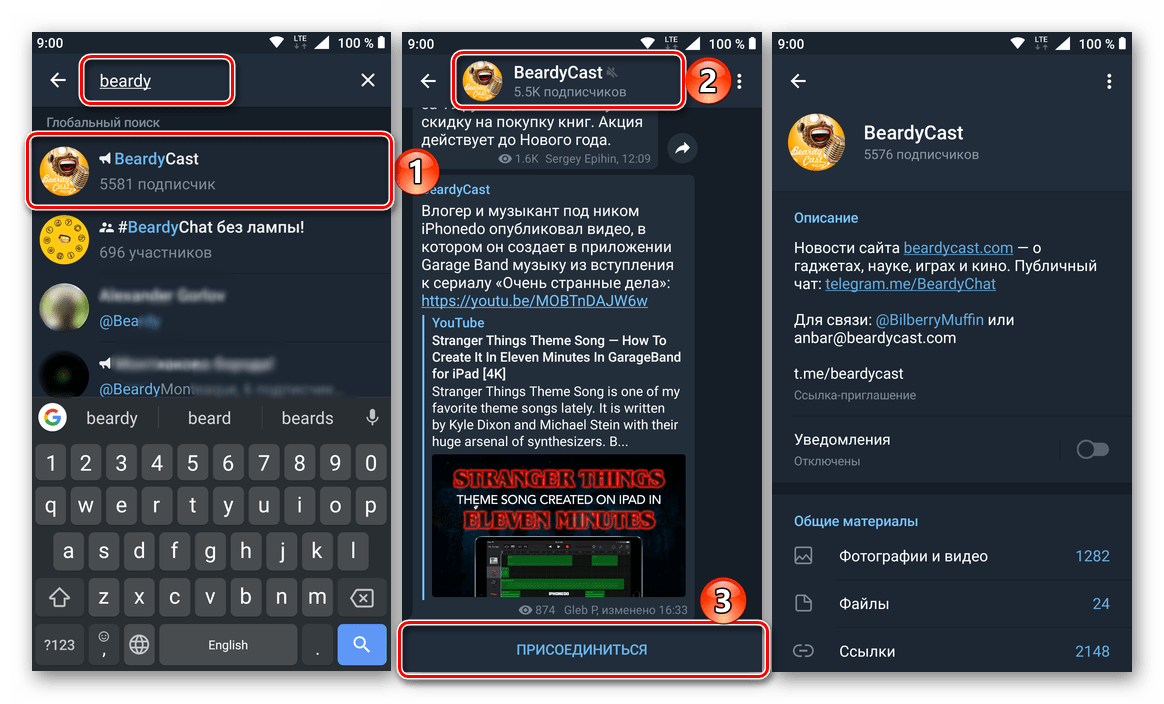
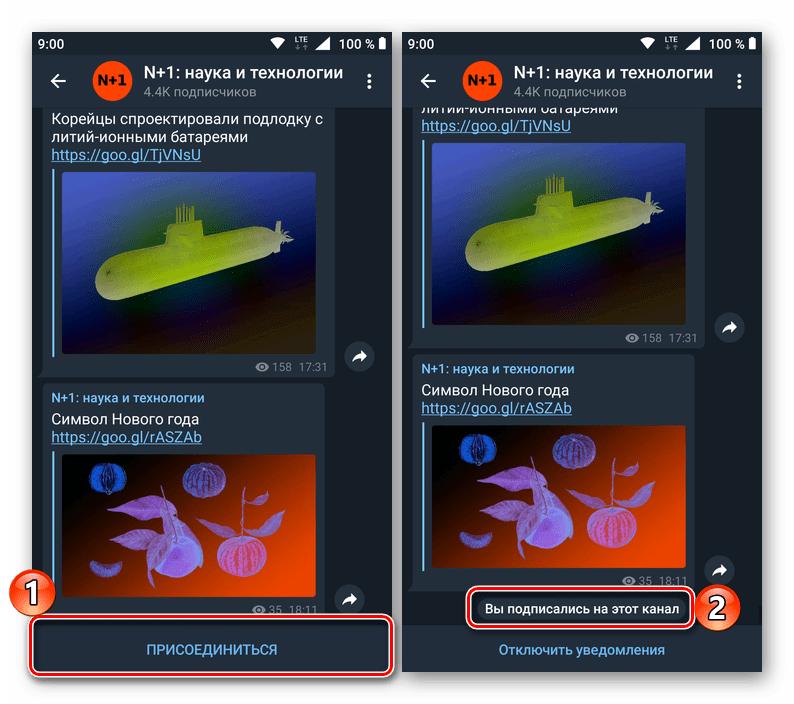
Takto je jednoduché vyhľadávať kanály v Telegramoch na zariadeniach so systémom Android. Ďalej sa zaoberáme riešením podobného problému v konkurenčnom prostredí - mobilnom operačnom systéme Apple.
iOS
Vyhľadávanie telegramových kanálov z iPhone sa uskutočňuje pomocou rovnakých algoritmov ako v horeuvedenom prostredí systému Android. Niektoré rozdiely v implementácii konkrétnych krokov na dosiahnutie cieľa v prostredí iOS sú diktované iba mierne odlišnou implementáciou aplikačného rozhrania ako na platforme konkurenta. Telegram pre iPhone a vzhľad ďalších nástrojov, ktoré možno použiť pri hľadaní verejnosti, ktoré fungujú v aplikácii Messenger.
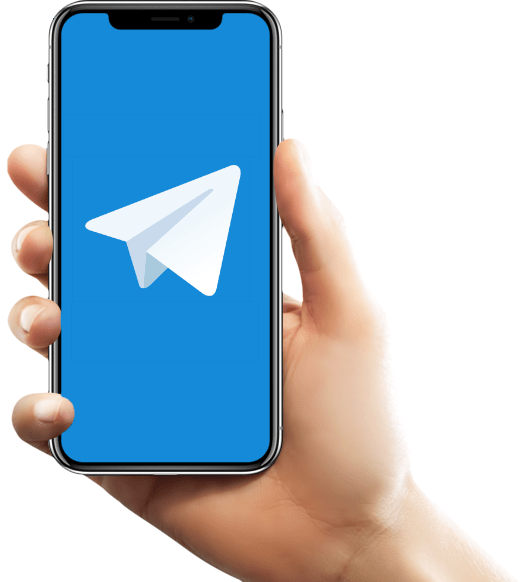
Pozri tiež: Inštalovať telegram v systéme iOS
Vyhľadávací systém, s ktorým je telegramový klient pre MOV vybavený veľmi dobre a umožňuje nájsť v rámci služby prakticky všetko, čo môže používateľ potrebovať, vrátane kanálov.
- Otvorte Telegram pre iPhone a prejdite na kartu Rozhovory cez menu v spodnej časti obrazovky. Klepnite v hornej časti poľa Vyhľadávanie podľa príspevkov a ľudí .
- Ako vyhľadávací dopyt zadajte:
- Presný názov účtu kanálu vo formáte prijatom v rámci služby je
@name, ak ho poznáte. - Názov telegramového kanálu v zvyčajnom "ľudskom" jazyku.
- Slová a frázy zodpovedajúce danému subjektu alebo (teoreticky) názvu požadovaného kanála.
![Telegram pre iPhone vyhľadajte kanál v aplikácii Messenger podľa presného názvu - používateľské meno verejné]()
![Telegram pre vyhľadávanie kanálov iPhone v aplikácii Messenger podľa mena]()
![Telegram pre iPhone hľadať verejné (kanál) v Messenger kľúčové slová]()
Keďže telegram zobrazuje nielen verejnosť vo výsledkoch vyhľadávania, ale aj bežných účastníkov posla, skupiny a robotov, je potrebné mať informácie o tom, ako rozpoznať kanál. Je to dosť jednoduché - ak spojenie vydané systémom vedie k verejnosti a nie k ničemu inému, počet príjemcov informácií - "XXXX účastníci" je uvedený pod jeho menom.
- Presný názov účtu kanálu vo formáte prijatom v rámci služby je
- Keď sa v názve vyhľadávania zobrazí názov požadovanej (aspoň teoretickej) verejnosti, klepnite na ňu podľa jej názvu - otvorí sa obrazovka rozhovoru. Teraz môžete získať podrobnejšie informácie o kanáli tak, že sa dotknete jej avatarov v hornej časti, rovnako ako sa pozeráte cez pásik informačných správ. Keď zistíte, že ste našli to, čo hľadáte, kliknite na Odber v dolnej časti obrazovky.
- Navyše hľadanie telegramového kanálu, najmä ak to nie je niečo špecifické, ktoré vás zaujíma, sa dá robiť vo verejných katalógoch. Po prihlásení na zasielanie správ od jedného alebo viacerých agregátorov budete vždy mať k dispozícii zoznam najpopulárnejších a jednoducho pozoruhodných kanálov v aplikácii Messenger.
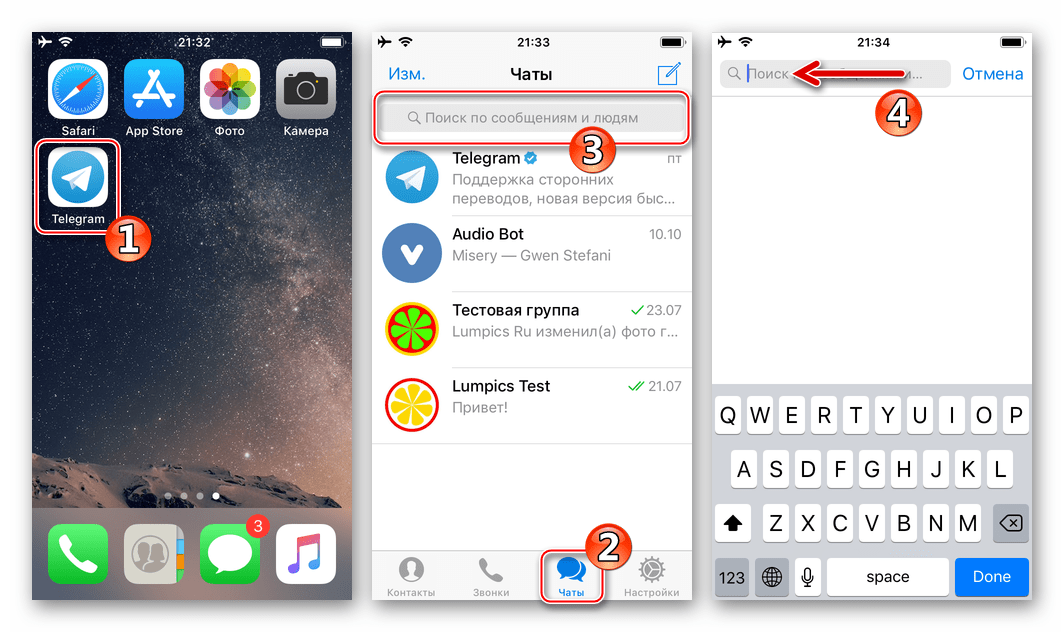
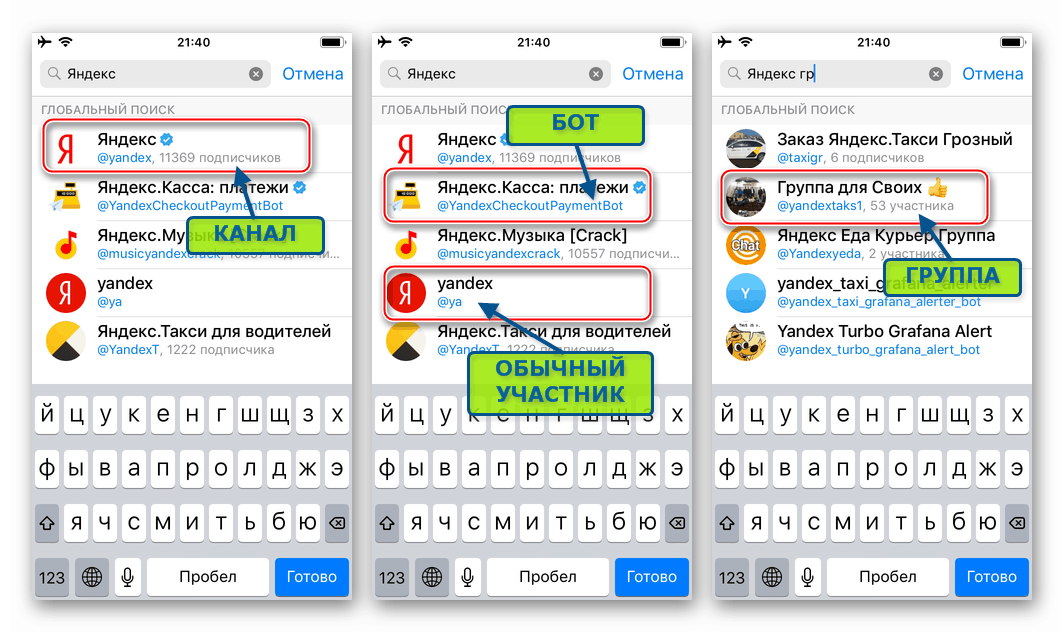
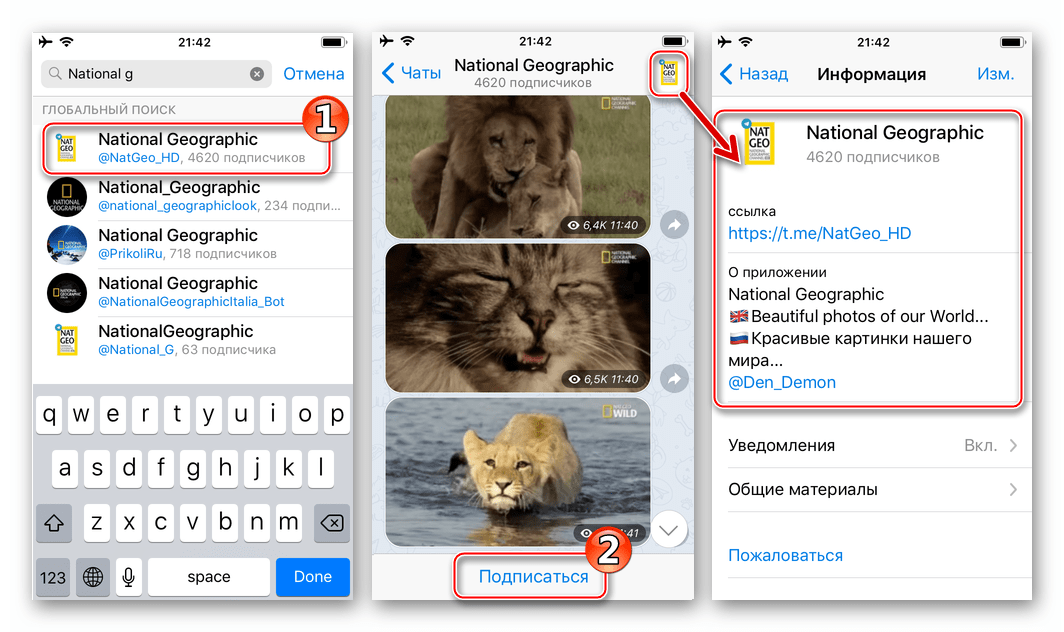
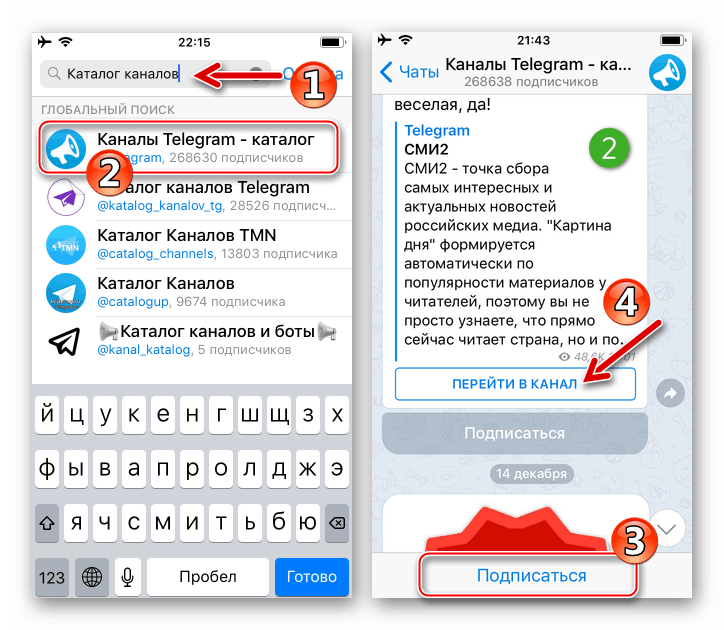
Univerzálna cesta
Okrem spôsobu, akým sme sa zaoberali vyhľadávaním komunít v telegramoch, ktoré sa vykonávajú na zariadeniach rôznych typov pomocou podobného algoritmu, existuje ešte jedna. Je implementovaná mimo posla a napriek tomu je účinnejšia a bežnejšia medzi užívateľmi. Táto metóda je ukončená pri hľadaní zaujímavých a užitočných kanálov na internete. Neexistuje tu žiadny špecifický softvérový nástroj - vo väčšine prípadov ide o niektorý z prehliadačov, dostupných na systémoch Windows a Android alebo iOS. Je možné nájsť prepojenie s adresou verejnosti, ktoré je nevyhnutné pre riešenie našej dnešnej úlohy, napríklad v rozsiahlych sociálnych sieťach, pomocou ich klientskych aplikácií - existuje veľa možností.
Pozri tiež: Inštalácia telegramov na telefóne
Poznámka: V nižšie uvedenom príklade sa kanály vyhľadávajú pomocou prehliadača iPhone a Safari nainštalovaného na nej, avšak popísané akcie sa vykonávajú rovnakým spôsobom na iných zariadeniach bez ohľadu na ich typ a nainštalovaný operačný systém.
- Otvorte prehliadač a zadajte do adresového riadku názov predmetu, ktorý vás zaujíma + frázu "Telegram kanál" . Po kliknutí na tlačidlo "Prejsť" dostanete zoznam adresárových stránok s odkazmi na rôzne verejné stránky.
![Telegram pre iPhone - vyhľadávanie kanálov v aplikácii Messenger na internetových zdrojoch tretích strán]()
Otvorením jedného zo zdrojov ponúkaných vyhľadávacím nástrojom získate príležitosť zoznámiť sa s popismi rôznych verejných tabuliek a zistiť ich presné názvy.
![Telegram pre opisy vyhľadávania pre iPhone a presné názvy verejnosti v aplikácii Messenger prostredníctvom prehliadača]()
To nie je všetko - tým, že klepnete na meno
@namemeno a odpoviete kladne na žiadosť prehliadača o spustenie klienta telegramu, prejdete na zobrazenie kanála v aplikácii Messenger a dostanete možnosť prihlásiť sa na odber.![Telegram pre iPhone prechod na kanál nájdený prostredníctvom prehliadača a predplatné pre verejnosť v Messenger]()
- Ďalšou príležitosťou nájsť potrebné kanály telegramov a stať sa súčasťou ich publika je sledovať odkaz z webového zdroja, ktorého tvorcovia podporujú túto metódu prenosu informácií svojim návštevníkom. Otvorte akékoľvek stránky a pozrite si sekciu "SME SOC. NETWORKS " alebo podobne (zvyčajne sa nachádzajú v spodnej časti webovej stránky) - môže byť odkaz v prirodzenom tvare alebo vytvorený v podobe tlačidla s ikonou posolov, nejako zdobenou. Kliknutím na zadaný prvok webovej stránky sa automaticky otvorí klient telegramu, ktorý demonštruje obsah kanálu lokality a samozrejme aj tlačidlo "Odoberať" .
![Telegram pre iPhone prechod na kanál v messenger z webovej stránky]()
záver
Po prečítaní nášho článku dnes ste sa naučili, ako nájsť kanál v Telegrame. Napriek tomu, že tento typ médií získava čoraz viac popularity, neexistuje zaručený efektívny spôsob vyhľadávania a nie je jednoduchý spôsob vyhľadávania. Ak poznáte názov komunity, budete sa môcť prihlásiť na odber, vo všetkých ostatných prípadoch budete musieť hádať a vyberať možnosti, pokúšať sa hádať meno, alebo sa obrátiť na špecializované webové zdroje a agregátory. Dúfame, že tento materiál vám bude užitočný.